예를 들어, 윈도우의 날짜와 시간이 계속해서 잘못 설정되는 경우, 이는메인보드의 바이오스 CMOS 배터리의 방전으로 인해 발생하는 현상 중 하나입니다. 이 때문에 컴퓨터의 내부 클럭이 리셋되거나 메인보드 바이오스 초기화 설정이 될 수 있습니다. 이러한 현상이 발생할 경우, 메인보드의 CMOS 배터리를 교체해야 합니다.
또한, ESCD 데이터1는 컴퓨터의 하드웨어 설정과 관련된 정보를 포함하고 있기 때문에, 이 데이터가 정확하지 않거나 오류가 있는 경우, 하드웨어 충돌이나 부팅 문제 등 다양한 문제가 발생할 수 있습니다. 이런 문제를 방지하기 위해, 주기적으로 바이오스 업데이트를 확인하거나 필요한 경우 바이오스 설정을 초기화하여 ESCD 데이터를 재설정하는 것이 좋습니다.
결론적으로, 메인보드의 바이오스 정보와 CMOS2 배터리 상태는 컴퓨터의 정상 작동에 매우 중요합니다. 둘 중 하나에 문제가 발생하면 컴퓨터의 성능이나 안정성에 영향을 미칠 수 있으므로, 이러한 문제에 대비하여 정기적인 점검 및 유지 보수가 필요합니다.
메인보드 초기화 필요한 이유
노랗 목차

이를 통해 기존의 정보가 문제가 있어 전원부팅에 대한 문제가 발생 제대로 부팅이 되지 않는 경우가 발생하거나 하드웨어와의 호환 및 POST가 실행되지 않는 문제등이 발생하곤 하는데요 그런 경우 현재 컴퓨터에 장착된 메인보드 바이오스 초기화를 통해 비휘발성 메모리인 NVRAM “비휘발성 임의 엑세스 메모리“를 지울 수 있으며 메인보드 초기화 필요성은 아래 4가지가 있습니다.
- 바이오스 설정 초기화: 바이오스 설정이 오류로 인해 손상되었거나 부정확한 값을 포함하고 있을 때, 초기화를 통해 기본 설정으로 복원할 수 있습니다. 이는 하드웨어 호환성 문제나 부팅 오류를 해결하는 데 도움이 됩니다.
- 바이오스 업데이트: 메인보드의 바이오스 업데이트를 수행하려면 종종 초기화가 필요합니다. 업데이트를 통해 하드웨어 호환성을 향상시키고 보안 문제를 해결할 수 있습니다.
- CMOS 배터리 교체: 메인보드 배터리가 방전되었거나 손상된 경우, 배터리를 교체하고 초기화를 수행하여 시간과 날짜 설정 문제를 해결할 수 있습니다.
- 하드웨어 문제 해결: 어떤 경우에는 메인보드 초기화가 하드웨어 문제를 해결하는 데 도움이 될 수 있습니다. 초기화 후에도 문제가 지속되면 물리적인 하드웨어 점검이 필요할 수 있습니다.
메인보드 초기화는 주의 깊게 수행해야 하며, 초기화하기 전에 중요한 데이터를 백업하는 것이 좋습니다. 초기화 과정은 메인보드 제조사와 모델에 따라 다르며, 메인보드 매뉴얼 또는 제조사 웹사이트에서 관련 정보를 찾을 수 있습니다.
메인보드 브랜드 CMOS 접속 단축키
| 메인보드 브랜드 | CMOS Bios Setup 단축키 |
|---|---|
| ASRock (애즈락) | F2 or DEL |
| ASUS (아수스, 에이수스) | F2 or DEL |
| Acer (에이서) | F2 or DEL |
| Dell (델) | F2 or F12 |
| ECS | DEL |
| MateBook (메이트북) | 전원버튼 + 볼륨업 버튼 |
| Gigabyte (기가바이트) | F2 or DEL |
| Aorus | F2 or DEL |
| 한성컴퓨터 | DEL or F10 |
| HP | F10 |
| Lenovo (레노버 노트북) | F2 or Fn + F2 |
| Lenovo (레노버 데스크탑 PC) | F1 |
| Lenovo (ThinkPads, 싱크패드) | Enter then F1 |
| MSI | DEL |
| Microsoft Surface Tablets (마이크로소프트 서피스 타블릿) | Press and hold volume up button |
| Samsung (삼성전자) | F2 |
| LG (엘지전자) | F2 |
| Sony (소니) | F2 or Assist Button |
| ZOTAC (조탁) | DEL |
컴퓨터를 부팅시 각 브랜드별 “Cmos Bios Setup 단축키“를 눌러 “바이오스 설정“창으로 이동합니다.
그리고 Load Defaults 버튼을 눌러주면 기존에 메인보드에 있던 바이오스 정보를 “모두 삭제 초기화“가 진행됩니다.
만약 컴퓨터가 정상적으로 부팅이 되지 않아 바이오스 설정창으로 접속이 어렵다면 컴퓨터를 분해해 메인보드의 버튼을 통해 초기화가 가능합니다.
메인보드 바이오스 초기화 방법 – 배터리 방전
가장 쉬운방법으로는 메인보드의 CR2030 건전지를 제거하는 방법입니다.
참고 : 메인보드 건전지 CR2030 교체방법
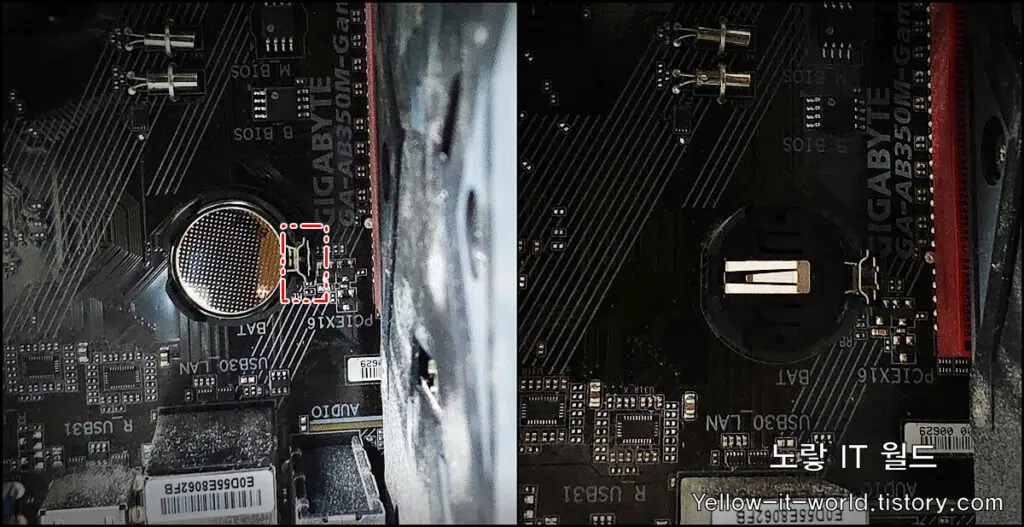
- 메인보드 옆에 있는 부분을 핀으로 눌러 배터리를 분리합니다.
- 그리고 컴퓨터 전원을 켜 현재 남아있는 배터리의 남은 전력을 모두 방전시킵니다.
- 그리고 다시 배터리를 연결 후 컴퓨터를 재조립합니다.
이후 컴퓨터를 부팅 시 메인보드 바이오스 CMOS 설정에서 컴퓨터 날짜와 시간이 설정되어 있지 않다는 경고가 표시되어 날짜를 재설정하게 되면 메인보드 바이오스 초기화가 성공한 것입니다.
메인보드 바이오스 초기화 위한 점퍼위치
메인보드 바이오스 초기화를 위한 점퍼3 위치는 메인보드 제조사와 모델에 따라 다를 수 있으며, 메인보드의 사용자 매뉴얼을 참조하는 것이 가장 확실한 방법입니다. 그러나 일반적으로 다음과 같은 단계를 따라 초기화할 수 있습니다:

- 컴퓨터의 전원을 완전히 끄고, 전원 코드를 뽑아내거나 전원 스위치를 꺼놓습니다.
- 메인보드에 있는 바이오스 정보를 담고 있는 2핀 암호 커넥터 2개를 통해 바이오스 정보를 리셋할 수 있습니다.
- 메인보드 상에 바이오스 초기화를 위한 점퍼가 위치한 곳을 찾습니다. 이 위치는 메인보드에 따라 다르며, 일반적으로 “CLR_CMOS,” “CLEAR CMOS,” “CMOS_RESET,” 또는 “BIOS_RESET”와 같은 레이블이 붙어 있을 수 있습니다.
- 점퍼는 보통 3개의 핀을 가지고 있으며, 1개의 점퍼 캡이나 점퍼 브릿지가 연결되어 있을 수 있습니다. 초기화를 위해서는 보통 2개의 핀만 연결되어 있는 상태로 사용합니다.
- 연결된 점퍼를 제거하고, 초기화를 위한 2개의 핀을 연결합니다. 이 때, 사용자 매뉴얼을 확인하여 올바른 핀을 연결하는지 확인합니다.
- 컴퓨터 전원을 다시 켜기 전에 메인보드 전원을 연결하고, 전원 스위치를 다시 켭니다.
- 컴퓨터를 부팅하고, 메인보드 바이오스 초기화가 수행되었으면 기본 설정으로 복원됩니다.
- 초기화가 완료되면 컴퓨터를 다시 끄고, 점퍼를 초기 상태로 되돌립니다. 다시 2개의 핀 중 1개만 연결되도록 합니다.
- 점퍼를 복구한 후, 컴퓨터를 다시 시작하고 바이오스 설정을 필요에 따라 조정합니다.
반드시 메인보드 제조사와 모델에 따른 사용자 매뉴얼을 확인하여 올바른 초기화 절차를 따르도록 하십시오. 초기화 프로세스를 올바르게 수행하지 않으면 컴퓨터에 손상이 발생할 수 있으므로 주의가 필요합니다.
메인보드 초기화 후 컴퓨터 부팅안됨
메인보드 초기화를 수행한 후 바이오스 설정을 변경하지 않은 경우, 부팅 장치 및 다른 하드웨어 설정이 올바르지 않을 수 있으며, 이로 인해 컴퓨터가 부팅되지 않을 수 있습니다.
그렇기 때문에 메인보드 초기화를 수행하면 바이오스 설정이 초기화되고, 시계와 날짜 정보도 초기화되며 만약 배터리가 이미 방전되어 있었다면, 바이오스 설정 및 시간 정보를 다시 저장하지 못하게 됩니다. 이러한 경우, 부팅 시 바이오스 설정이 부적절하게 설정되거나 시간 정보가 정확하지 않아 컴퓨터 부팅 시 문제가 발생할 수 있기 때문에 메인보드 바이오스 초기화 후에는 바이오스 설정을 다시 구성하고, 배터리가 방전되었다면 새로운 배터리로 교체하여 부팅 문제를 예방할 수 있습니다.
메인보드 참고
- 확장 시스템 구성 데이터(ESCD)는 메인보드 바이오스에 저장된 중요한 정보입니다. 이 데이터에는 하드웨어 구성, 장치 및 리소스 할당 정보 등이 포함되어 있습니다. 바이오스 정보는 컴퓨터가 부팅할 때 이 데이터를 활용하여 하드웨어 구성을 인식하고 운영 체제가 올바르게 작동하도록 도와줍니다. 이것은 컴퓨터 시스템의 핵심 부분으로, 바이오스 정보가 올바르게 유지되어야만 안정적인 컴퓨팅 경험을 제공할 수 있습니다. 하지만 오래된 정보나 손상된 데이터가 포함된 상태로 남아 있다면, 이로 인해 컴퓨터 시스템의 안정성과 성능 문제가 발생할 수 있습니다. ↩︎
- CMOS(Complementary Metal-Oxide-Semiconductor)는 반도체 제조 기술과 전자 장치에 널리 사용되는 기술 및 기기의 한 종류입니다. CMOS는 주로 전력 소비가 낮고 안정성이 높으며 다양한 전자 장치에 적용되는 논리 게이트와 레지스터 등의 전자 부품을 제작하는 데 사용됩니다. ↩︎
- 메인보드 점퍼(Mainboard Jumper)는 컴퓨터의 메인보드(또는 마더보드)에 위치한 작은 플라스틱 또는 금속 핀과 단자로 구성된 연결 부품입니다. 이 점퍼는 메인보드의 하드웨어 설정이나 구성을 변경하거나 초기화하는 데 사용됩니다. ↩︎

1 thought on “메인보드 바이오스 초기화 – CMOS 배터리 방전 점퍼”